집에서는 모니터를 여러 개 연결하기 위한 장비로 칼디짓 도크스테이션을 사용 중인데요. 모든 선을 이 장비에 연결해서 다중모니터를 사용하는데 가끔 컴퓨터 바탕화면 아이콘 사라짐 현상이 있거나 정렬이 내가 설정해 놓은 상태가 아닌 어지럽게 마구잡이로 흩어져 있는 경험을 해본 적 있으신가요.
그것을 간단히 해결할 수 있는 방법을 소개해드립니다.

다중 모니터 컴퓨터 바탕화면 아이콘 사라짐 현상 해결
저는 요즘 여러 차례 경험을 하는 바람에 매우 불편함을 겪고 있는데요.
그때마다 매번 컴을 껐다 켜는 등의 수고를 하고 시간도 허비하고 기존에 열려 있던 창을 다시 즐겨찾기 해놓느라 시간을 허비하고 있는데요.
이를 해결할 수 있는 간단한 방법이 있어 소개해드리려 합니다.
저와 비슷한 경험이 있다면 간단하니 읽어보셔요.
바탕화면 아이콘 사라짐 현상 해결 방법
이와 같은 현상은 저의 경우는 노트북 잠금 상태를 얼굴인식으로 해제를 하게 되면 바탕화면 아이콘이 사라지거나 다중 모니터 중 아이콘이 한 모니터에 쏠려 나타났습니다. 이를 해결하는 방법은 굳이 컴퓨터나 노트북을 껐다가 켜는 등의 시간이 오래 걸리는 작업을 수행하지 않아도 가능했습니다.
특히, 검색을 많이 하고 창을 수 십 개 띄워 놓고 사용하는 저와 비슷하게 사용하시는 분이 최근에는 많이 계실 거라 생각합니다. 띄워진 창은 또다시 보고 하던 일을 이어서 하기 위함인데요. 컴퓨터를 껐다가 켜게 되면 흐름도 끈길 뿐더러 열려 있던 창을 별도로 정리하는 데는 시간이 상당 소요됩니다.
이 방법 덕분에 이제는 큰 걱정 하나 덜었네요.
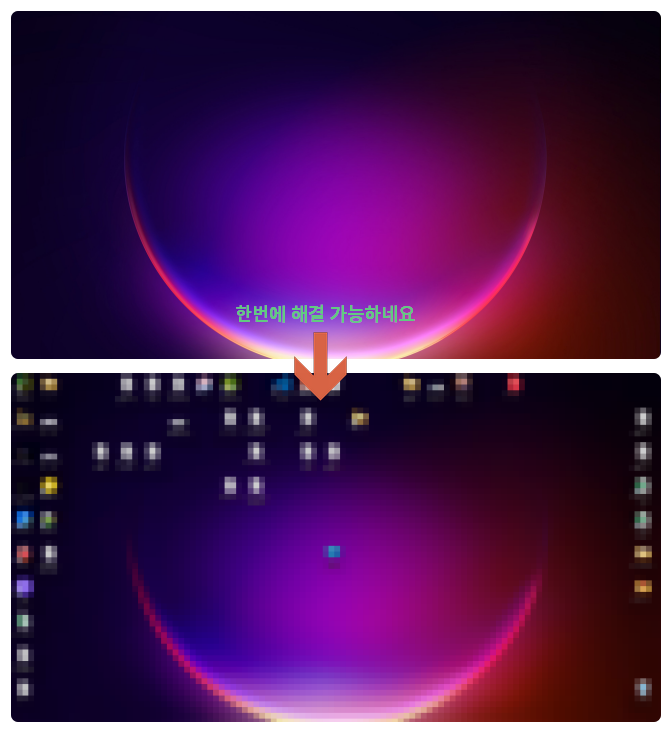
1. 바탕화면 아이콘 사라진 상태에서 마우스 우클릭 해 주세요.
컴퓨터 바탕화면에서 마우스 우클릭을 해주세요. 저처럼 다중 모니터 (or 듀얼 모니터)를 사용하고 있다면 원하는 모니터의 바탕화면에서 우클릭을 동일하게 해 주셔도 괜찮습니다.
2. 팝업 메뉴에서 '보기' 메뉴를 눌러주세요.
마우스 우클릭과 동시에 아래와 같은 팝업 메뉴가 나타나는데요.
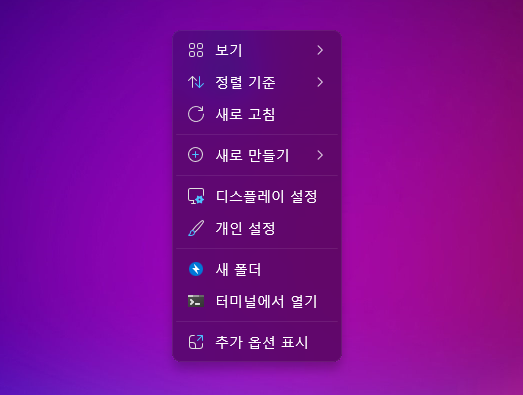
여기서 '보기' 메뉴를 눌러주세요.
3. 현재 상태와 다른 크기 아이콘 메뉴를 선택해 주세요.
다음 그림과 같은 순서로 보기를 눌러주세요.
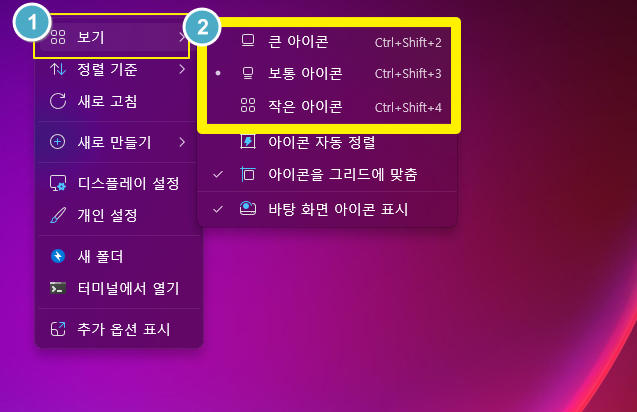
'보기' 메뉴에는 바탕화면의 아이콘 크기를 선택할 수 있는 메뉴와 아이콘 정렬과 관련된 메뉴 그리고 바탕화면 아이콘을 표시 여부를 선택할 수 있는 메뉴로 구성되어 있습니다.
우리가 주목할 부분은 아이콘 크기 메뉴입니다.
지금 선택된 아이콘이 '보통 아이콘'이라면 다른 크기의 아이콘을 선택해 보시기 바랍니다.
그럼 한쪽에 쏠려있거나 아이콘이 사라진 경우 아이콘이 화면에 보이게 될 것입니다. 그리고 다시 한번 더 원하는 크기의 아이콘으로 변경하면 원래대로 돌아올 것입니다.
여기서 '바탕 화면 아이콘 표시' 부분을 추가 설명드려보면요. 현재 체크되어 있는 부분을 다시 마우스로 누르면 바탕화면에 표시되던 모든 아이콘이 사라지게 됩니다. 만약 어느 모니터에도 아이콘이 보이지 않는다면 이 메뉴도 함께 확인해 주세요.
4. 만약, 위와 같이 했음에도 안 되는 경우 처리 방법
그렇다면 아무래도 컴퓨터나 노트북을 재부팅하는 방법을 선택해야 할 것으로 보입니다. 이때 엄청나게 열려있는 브라우저 창을 정리하는 방법을 공유하려고 합니다.
1~3번 방법으로 해결되면 이 방법이 필요 없기는 하지만 이 또한 알아두시면 시간이 촉박할 때는 너무나 유용한 방법이니 소개해드립니다.
크롬을 기준으로 설명드립니다.
우선 크롬 설정을 만져야 합니다.
- 크롬 우상단 점세개를 눌러 주세요.
- '설정' 메뉴를 선택해 주세요.
- '시작 그룹'을 선택해 주세요.
- 시작 그룹에서 '중단한 위치에서 계속하기'를 선택해 주세요.
이렇게 하여 크롬에 열린 내용이 다음에 그대로 뜰 수 있도록 설정하시고요.
또, 크롬 시크릿 모드로 동일 사용자에서 열 수도 있잖아요 이때는 즐겨찾기를 활용하면 편한데요. 하나하나 즐겨찾기 하는 것이 아니라 크롬 시크릿 창에 열려있는 모든 탭을 한 번에 즐겨찾기 하는 것입니다.
방법은 간단합니다. 키보드 단축키를 이용하는 것인데요. 컨트롤, 쉬프트 그리고 D 키를 한 번에 눌러주세요.
모든 탭 북마크 단축키: Ctrl + Shift + D
위 키를 누르면 모든 탭 북마크 팝업이 뜨고 원하는 위치와 폴더명을 정하고 저장을 누르면 됩니다.
여기서 팁이 있다면 특정 주제로 된 것이라면 해당 주제로 폴더명을 정하면 좋고요. 다양한 주제가 섞여 있다면 날짜와 시간 조합으로 폴더명을 작성해도 나중에 꺼내보기 괜찮더라고요.
그렇게 정리하고 PC를 재부팅해주시면 됩니다.
오늘은 바탕화면 아이콘 사라짐 현상으로 불편함을 겪고 있는 분들과 공유하면 좋을 거 같아 이 글을 작성하였습니다. 아이콘 사라지는 경험에서 벗어날 수 있기를 바라는 마음입니다.
그럼 편안한 시간 보내시기 바랍니다.
감사합니다.
생활에 도움이 되는 글들 읽어보세요
● 품질 저하 없이 pdf 용량 줄이기 이유와 방법 제대로 알아보기
품질 저하 없이 pdf 용량 줄이기 이유와 방법 제대로 알아보기
pdf 용량 줄이기를 하지 않고 대용량의 pdf 문서를 보내고 처리하고 계신가요? pdf 문서를 자주 사용하는 누구나, 보다 쉽고 빠르게 pdf 파일을 공유해야 할 때가 많을 것입니다. 품질 저하시키지 않
j-buja2227.tistory.com
● 현위치 날씨 실시간 확인 어플 1위 윈디 날씨 설치 다운로드
현위치 날씨 실시간 확인 어플 1위 윈디 날씨 설치 다운로드
현위치 날씨를 실시간으로 지도를 보며 확인할 수 있는 정확도 높은 어플이 있어 소개해드립니다. 무엇보다 비슷한 이름의 어플이 있는 만큼 오늘 소개해드릴 윈디 날씨 어플을 아래 링크를 통
j-buja2227.tistory.com
● 2024년 달력 (음력, 양력) 다운로드, pdf 파일형식
2024년 달력 (음력, 양력) 다운로드, pdf 파일형식
2024년 달력이 이쁘게 나온 것이 있어 소개해드립니다. 이미 다이어리 어플을 사용하거나 네이버 캘린더와 같은 앱을 사용하면 달력에 큰 의미를 두지 않으실 수도 있지만요. 2024년 달력을 pdf로
j-buja2227.tistory.com




